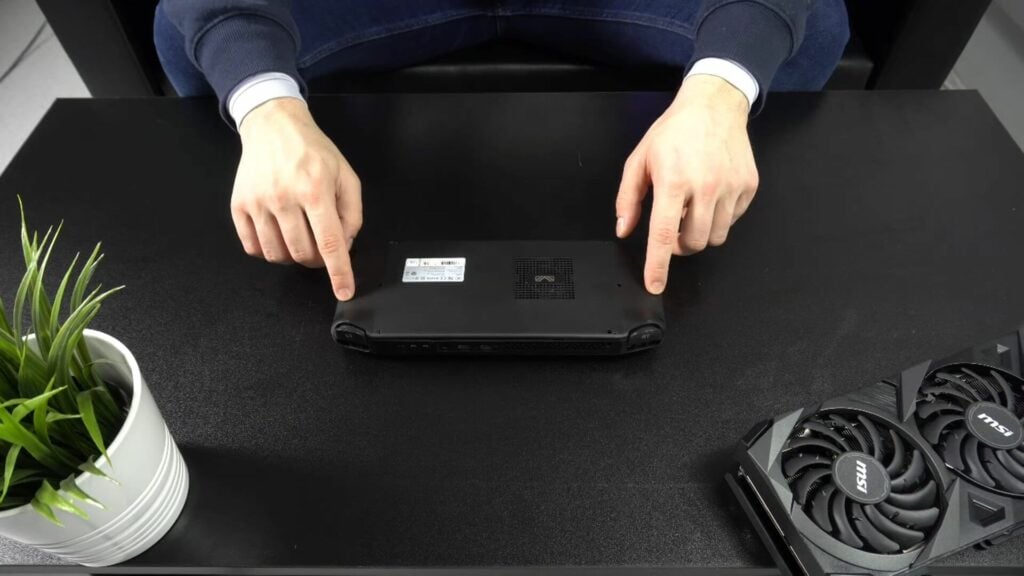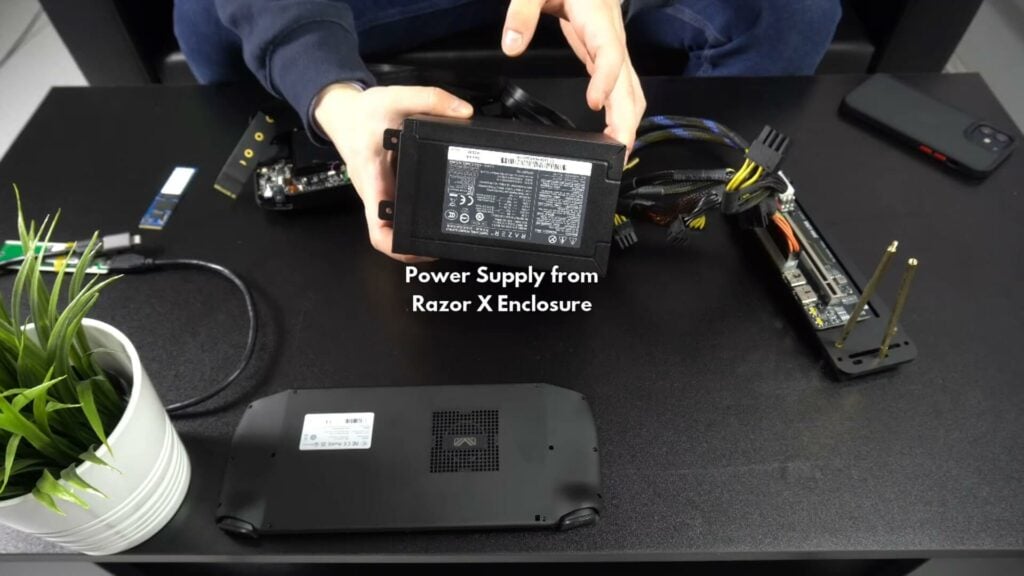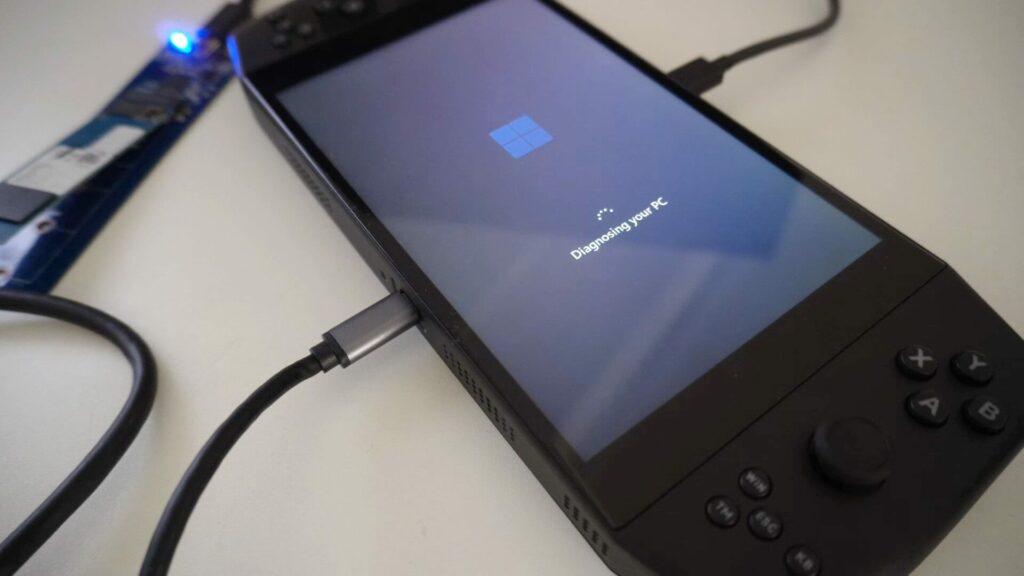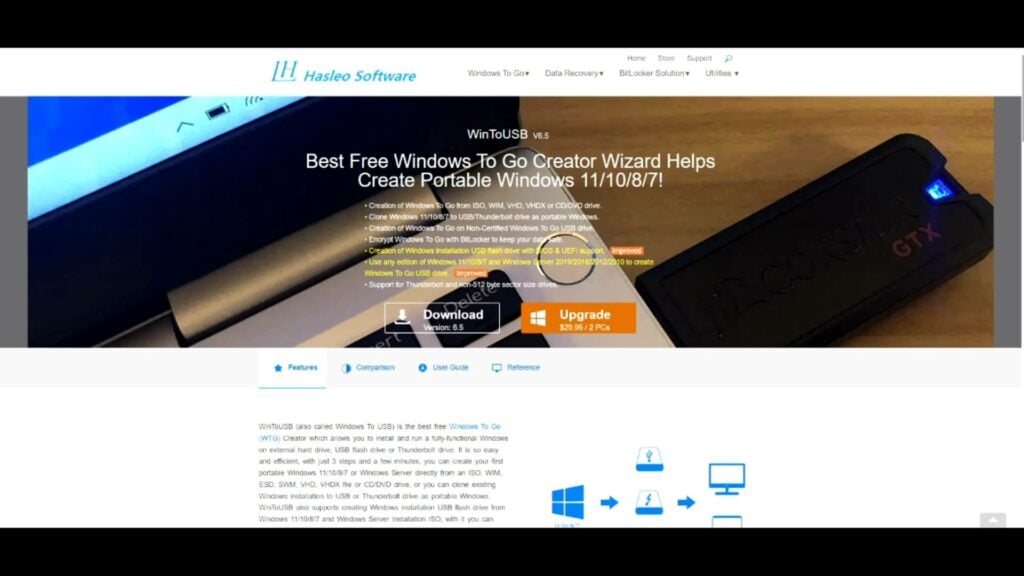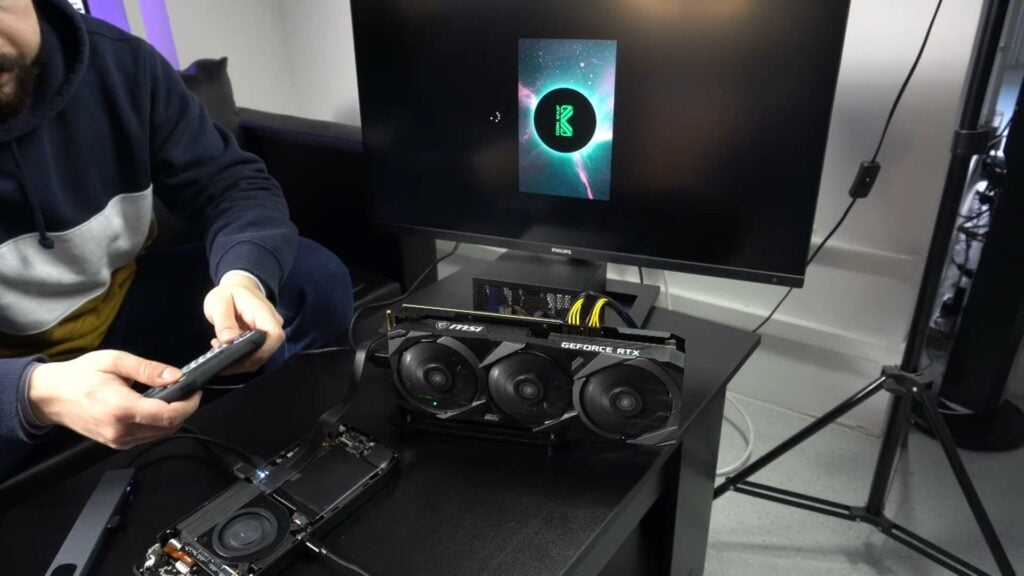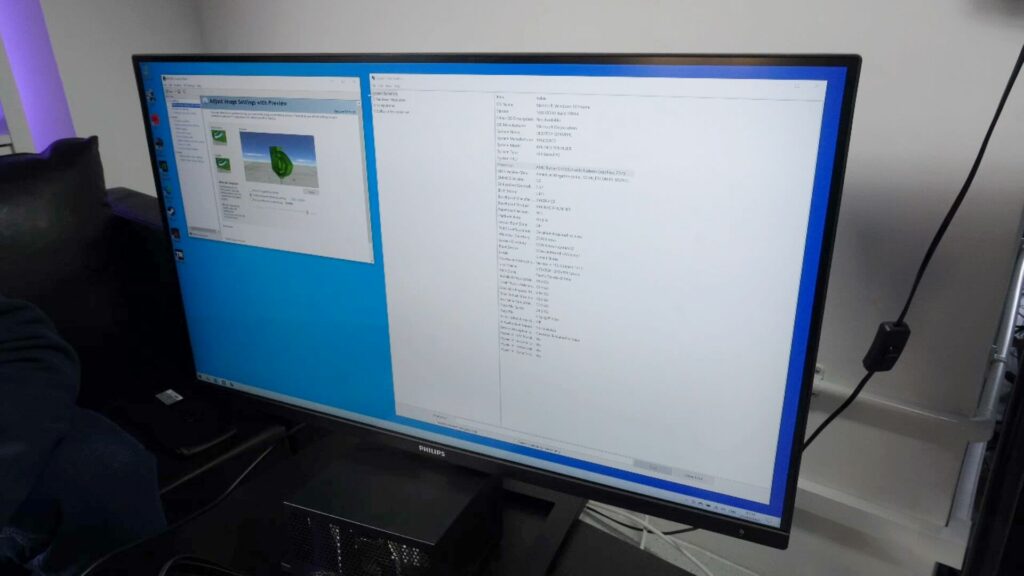Gamingowy handheld Aya Neo Pro Windows, jako system oparty na platformie AMD, nie obsługuje Thunderbolt. Nie jest więc możliwe podłączenie zewnętrznego procesora graficznego i używanie go jako głównej karty graficznej. Rozmawialiśmy w biurze i wpadliśmy na pomysł, który mógłby to umożliwić. Nie byliśmy pewni, czy to zadziała, ale warto spróbować w imię nauki i świetnych treści internetowych 🙂
Zewnętrzny procesor graficzny w AMD AYA NEO Pro Video
Konfiguracja AYA NEO Pro z eGPU
Mamy standardową konsolę do gier Aya Neo Pro, której używamy w biurze do testów. Z tyłu znajduje się kilka śrub, które należy odkręcić. Dwie śruby mają naklejki gwarancyjne, więc jeśli z jakiegoś powodu zechcesz wypróbować tę metodę w domu, unieważnisz gwarancję.
Zobaczysz dysk SSD NVMe, który normalnie byłby przykręcony w celu zabezpieczenia. Usunęliśmy dysk SSD, ponieważ będziemy używać gniazda PCIe NVMe do czegoś innego. Teraz trzeba podłączyć tego wielkiego GeForce'a 3070 Ti do Aya Neo Pro 🙂
Zasilacz i podstawka pod kartę graficzną
W tym celu potrzebny będzie przyzwoity zasilacz do zasilania karty graficznej. Używamy zasilacza z naszej obudowy Razor X eGPU.
Zasilacz jest podłączony do pionu za pomocą 24-pinowego złącza. Nie używamy zasilacza do bezpośredniego zasilania karty graficznej, ale będziemy ją zasilać przez sam riser. Gdybyś miał modularny zasilacz, mógłbyś odłączyć te przewody.
Zamiast tego używamy kabli zasilających riserów do zasilania karty graficznej. Musisz użyć tych dwóch kabli, w przeciwnym razie wystąpią problemy z wyłączaniem i włączaniem eGPU.
Aby podłączyć kartę graficzną do przenośnej konsoli do gier Aya Neo Pro, używamy kabla ze złączem NVMe, który jest taki sam jak ten, do którego podłącza się dysk SSD.
Istnieją dwa złącza, które w tym pionie wykorzystują wtyczki HDMI. Jest to po prostu to, czego producent użył do przesyłania danych zamiast niestandardowych złączy. Są one oznaczone numerami 1 i 2 i należy je włożyć do odpowiednich portów w pionie.
Dwukrotnie sprawdziliśmy, czy wszystko jest prawidłowo podłączone i czy znajduje się na swoim miejscu. Następnie podłączyliśmy kabel danych NVMe do Aya Neo Pro. Można ponownie włożyć śrubę, aby ją zabezpieczyć. Można też, tak jak podczas naszych testów, położyć na nim doniczkę z rośliną, aby go przytrzymać 🙂
Instalacja karty graficznej
Teraz trzeba zamontować kartę graficzną! Jak już wspomnieliśmy, używamy karty Nvidia GeForce 3070Ti, ale każda przyzwoita karta graficzna będzie odpowiednia.
Zainstalowaliśmy ją na pionie i przykręciliśmy, aby zapewnić jej bezpieczeństwo. Następnie podłącz dwa kable zasilające od pionu do karty graficznej.
Wybór pamięci masowej
Następnie potrzebujemy pamięci masowej do uruchamiania systemu Windows. Ponieważ korzystamy z gniazda NVMe w Aya Neo Pro, potrzebujemy alternatywy. Zamiast tego używamy czytnika NVMe, który łączy się przez USB Type-C.
Nie uzyskasz takich samych prędkości transferu jak w gnieździe NVMe, ale na razie jest to wystarczająco dobre, aby spróbować. Możesz podłączyć USB Type-C do drugiego portu na górze, jeśli urządzenie było skierowane w Twoją stronę. Będziemy używać dolnego portu do zasilania komputera przenośnego Aya Neo Pro.
Pierwsze włączenie zasilania
A teraz uruchomić komputer i sprawdzić, czy to działa! W tym miejscu pojawia się problem. Próba uruchomienia systemu Windows z zewnętrznej pamięci USB nie działa, a system Windows wyświetla niebieski ekran. Na szczęście istnieje obejście, ale oznacza to konieczność ponownej instalacji systemu Windows.
Znaleźliśmy program o nazwie WinToUSB , który wykonuje kilka sztuczek umożliwiających uruchamianie systemu Windows z dysków USB. Możesz użyć ISO systemu Windows 10 lub 11, my wybraliśmy 10, a następnie przepuścić je przez WinToUSB, aby zadziałało. Po kilku minutach zapisał nową instalację systemu Windows na dysku SSD.
Spróbujmy jeszcze raz
I odnieśliśmy sukces za drugim razem! Po przejściu przez nudną konfigurację systemu Windows, którą tutaj pominęliśmy, znaleźliśmy się na pulpicie i wyświetla się przez GeForce!
Problemy ze sterownikiem wyświetlacza
Niestety korzystał z podstawowego sterownika wyświetlacza w rozdzielczości 800×600, więc spróbowaliśmy zainstalować sterowniki Nvidia. Chociaż rozpoznał podłączony układ GeForce i zainstalował sterowniki, nie zostały one faktycznie aktywowane, a wyświetlacz pozostał taki sam jak wcześniej.
Po kilku poszukiwaniach w Internecie znaleźliśmy problem z kartami graficznymi Nvidia eGPU działającymi przez PCIe. Ale niektórzy bystrzy ludzie na forach egpu.io mają skrypt, który naprawia ten problem. Uruchomiliśmy skrypt i Windows przełączył się na sterowniki Nvidii, monitor zgasł na kilka sekund, a teraz mamy wspaniałe 4K!
Kontynuowaliśmy aktualizację systemu Windows i instalację kilku gier do sprawdzenia. Teraz czas na wielki test: czy wykorzystuje zewnętrzną kartę graficzną do uruchamiania gier?
Wstępne testy z Tomb Raider
Najpierw zaczniemy od czegoś mniej wymagającego. Tomb Raider. Działamy w 4K na wysokich ustawieniach i wszystko wydaje się działać poprawnie.
Kilka rzeczy, o których warto wspomnieć. Po zainstalowaniu kabla NVMe nie będzie można zamknąć tylnej części obudowy Aya Neo. Prawdopodobnie można wyciąć z obudowy kawałek wystarczająco duży, aby zmieścił się w nim kabel. Jeśli będzie wystarczające zapotrzebowanie, możemy otrzymać od Ayi zastępcze plecki do modyfikacji.
Po drugie, ze względu na brak możliwości korzystania z kontrolera Aya Neo, ponieważ tył nie znajduje się na urządzeniu. Niektóre gry mogą nie działać z zewnętrznymi kontrolerami, ponieważ Aya Neo ma wbudowany kontroler. Tak więc każdy dodatkowy joystick będzie postrzegany jako gracz 2, 3 itd. Możesz wyłączyć kontroler w Menedżerze urządzeń i używać zewnętrznego kontrolera bez żadnych problemów.
Po trzecie i prawdopodobnie najważniejsze, ta konfiguracja nie jest w 100% idealna. Wypróbowaliśmy kilka różnych gier i niektóre po prostu nie działały. Chcieliśmy pokazać Crysis Remastered, ale się nie uruchomił. Więc nie, nie działa Crysis 🙂
Może to być spowodowane na przykład uruchamianiem systemu operacyjnego Windows z dysku USB lub problemami z kompatybilnością z zewnętrznymi kartami graficznymi. Ponadto niektóre gry mogą losowo zawieszać się podczas grania, uważamy, że może to być spowodowane tym, że czytnik USB NVMe jest nieco kiepski.
Na koniec wielkie podziękowania dla Crisa, pracownika DroiX, który poświęcił wiele czasu na pracę nad tym eksperymentem. Ma cierpliwość świętego, ale jest trochę kiepski w grach wideo 🙂
Testy porównawcze Forza Horizon 5
Następnie wypróbujemy Forza Horizon 5 na ekstremalnych ustawieniach w rozdzielczości 4K. W naszej ostatniej recenzji ONEXPLAYER Mini uzyskaliśmy 41 FPS z 3070 Ti pod koniec testu porównawczego.
Aya Neo Pro z eGPU 3070Ti osiąga wynik 40 klatek na sekundę. Ponownie przeprowadziliśmy test porównawczy podczas nagrywania materiału B-Roll i uzyskaliśmy 41 kl. Wydajność jest zgodna z ONEXPLAYER Mini, czego oczekiwaliśmy. Oba urządzenia nie wykorzystują 100% procesora, a wąskim gardłem jest karta graficzna przy ustawieniach graficznych 4K Extreme.
Podsumowanie
To już koniec naszego małego eksperymentu mającego na celu uruchomienie zewnętrznej karty graficznej na urządzeniu AMD, a mianowicie handheld Aya Neo Pro. Poszło znacznie lepiej niż się spodziewaliśmy i myślę, że poświęcając trochę więcej czasu na szybsze rozwiązanie pamięci masowej, być może wykorzystując zamiast tego port WiFi, możemy poprawić niezawodność.

Daj nam znać w komentarzach, co myślisz, na przykład, co poprawiłoby wydajność tej konfiguracji. Czy chciałbyś zobaczyć więcej takich filmów z eksperymentami? Daj nam znać, a być może wrócimy do tego eksperymentu z Aya Neo Next!
Możesz dowiedzieć się więcej i kupić handheld do gier AYA NEO Pro tutaj. Lub przejrzyj naszą ofertę konsol do gier tutaj.